Dans ce tuto, nous allons voir pour les navigateurs Firefox 2 et Internet Explorer 7 :
- Comment ajouter un moteur dans la barre de recherche ?
- Comment créer facilement un moteur de recherche personnalisé ?
- Comment rendre son moteur interne accessible à ses visteurs ?
OpenSearch – la techno qui rend tout cela possible
![]()
OpenSearch est une collection de standards xml qui permettent d’utiliser des moteurs de recherche depuis tout type navigateur / toolbar compatible OpenSearch.
Pour l’heure les 2 dernières versions des navigateurs web les plus populaires de la planète (Firefox 2 et Internet Explorer 7) gèrent ce standard.
Ce qui nous autorise à effectuer nos recherches depuis les barres de recherches de ces 2 navigateurs en utilisant tout type de moteur de recherche (hors moteurs pagejaunes et free qui ne gèrent pas la méthode get).
![]()
1/ Comment ajouter un moteur dans la barre de recherche
![]()
Comme pour le format rss, le standard opensearch permet de s’abonner directement à un moteur de recherche si le code open search du moteur est présent dans le code html de la page qu’on visite.
Heureusement tout ça est transparent pour vous, on ne va pas vous demander d’aller consulter le code source de la page.
Pour RSS on avait un petit logo (pour firefox) qui apparaissait dans la barre d’adresse, qu’on avait juste à cliquer pour s’abonner:


Pour OpenSearch, c’est le logo de notre moteur par défaut qui se met en surbrillance pour nous indiquer qu’un open search est présent sur la page qu’on visite.
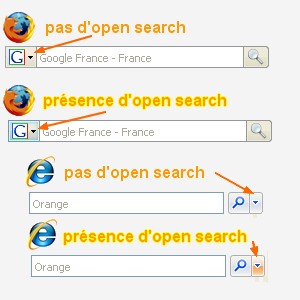
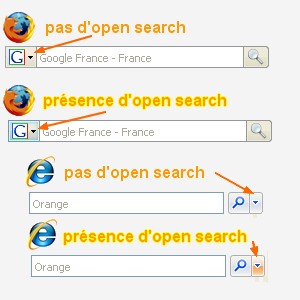
Firefox 2: Pour ajouter un moteur présent dans la page sous firefox 2, cliquez sur le triangle qui pointe vers le bas à gauche du cartouche de recherche, et descendez votre curseur jusqu’au nouveau moteur visé et cliquez dessus pour l’ajouter (jeanviet.info dans l’illustration).
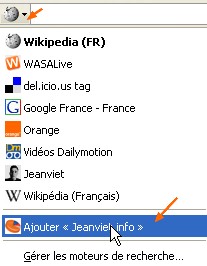
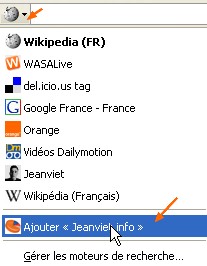
Firefox 2: Votre open search apparaît alors dans le cartouche de recherche à la place de l’ancien moteur


Internet Explorer 7: Pour ajouter un moteur présent dans la page sous IE7, cliquez sur le triangle qui pointe vers le bas à droite du cartouche de recherche, et descendez votre curseur jusqu’à "Ajouter des moteurs de recherche" puis cliquer sur le nouveau moteur qui apparaît (jeanviet.info dans l’illustration).
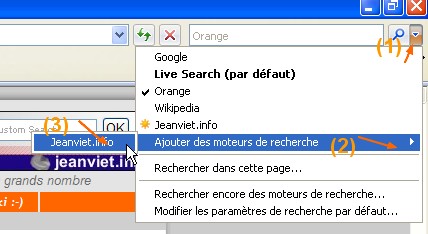
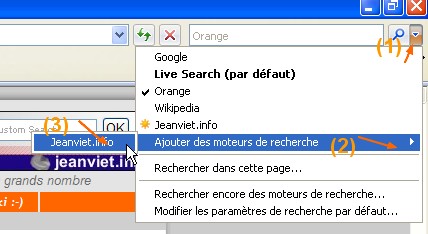
IE7: Microsoft oblige – on fait tout pour que vous ayez du mal à enlever le Live Search ![]()
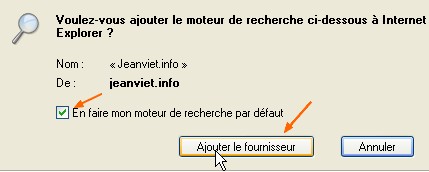
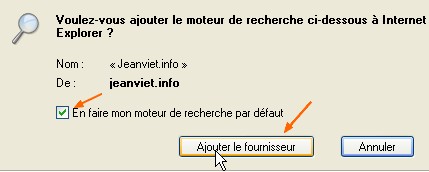
IE7: Votre open search apparaît alors dans le cartouche de recherche à la place de live search (quel bonheur !)


FF2: Voici une petite démonstration animée pour comprendre toutes les manips à faire sous firefox 2.0 :
![]()
2/ Créer un moteur de recherche perso pour sa barre de recherche
![]()
Dans la partie précédente, les open search étaient disponibles uniquement si les sites web que l’on visitait en disposaient ![]()



La bonne nouvelle, c’est que tout moteur de recherche qui utilise la méthode get (98 % des moteurs) – c’est-à-dire ceux qui gardent l’information "mot clé" dans les paramètres de leur url – est opensearchable ! (ie: on peut l’ajouter dans la barre de recherche de firefox ou ie7).


Pour se faire il faut créer un fichier xml dans lequel on va isoler l’url complète du moteur de recherche hors mot clé (mot clé qui sera mis en variable) … j’ai encore une autre bonne nouvelle à vous annoncer, un outil en ligne fait tout ça très bien sans qu’on ait quoi que ce soit à comprendre en xml : Ready2Search (ready to search, qui signifie prêt pour la recherche en français)
Je vous invite d’ailleurs à visionner la petite vidéo explicative qu’a fait l’auteur: tutoriel en anglais ready2search
Revenons à nos moutons… nous allons créer ensemble un opensearch dédié aux freewares en utilisant le moteur de recherche interne de freewares et tutos
Quand je cherche par exemple "conversion video" sur freewares et tutos, voici l’url qui apparaît dans la barre d’adresse de mon navigateur:
http://blogsearch.google.com/?as_q=conversion+video&bl_url=freewares-tutos.blogspot.com
- En bleu, j’ai mis le début de mon url jusqu’au mot clé
- En rouge, il s’agit de mon mot clé
- En vert, c’est la fin de l’url après mon mot clé
Retenez bien ces couleurs, et leurs sens… puis rendez vous sur Ready2Search (cliquez sur l’image ci-dessous pour lancer l’interface de Ready2Search):
Nous avons 3 champs à renseigner (+ image en option):
- Dans the search name, rentrez Freewares et Tutos
- Dans the front of search term (début de mon url avant mot clé), rentrez ce qu’on a mis en bleu plus haut
- Dans the back of search term (fin de mon url après mot clé), on rentre ce qu’on a mis en vert plus haut
Quand c’est fini… vous pouvez ajouter une image qui représentera le logo de votre moteur… dans le carré vert à droite, faîtes "Parcourir…" pour aller chercher votre image… puis appuyer sur le bouton "original color" pour l’ajouter.
Assurez-vous ensuite que les input encoding et output encoding sont mis en UTF-8 et appuyer sur "Make Search Plugin"
Dès lors un lien va apparaître en bas reprenant le nom de votre moteur avec les logos firefox et ie… cliquez dessus !
Une fenêtre vous demande ensuite si vous voulez ajouter le moteur dans votre barre de recherche… Faîtes alors "Ajouter"
Le moteur a été ajouté dans votre search barre, c’est magique, non ?



Un petit récap animé de toutes ces manips s’impose:
![]()
3/ Rendre son moteur interne accessible à ses visteurs
![]()
Maintenant… pour que la boucle soit bouclée… il faut qu’on soit capable de proposer à nos visiteurs (si on a un blog) le moteur interne que l’on vient de créer ! Pour qu’ils puissent faire excatement ce que je vous ai montré au début:
Ajouter un moteur dans la barre de recherche
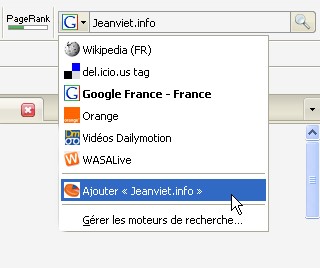
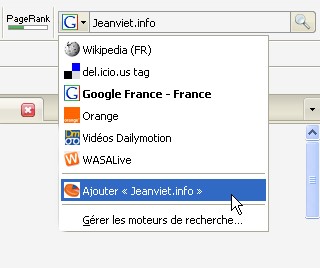
L’étape 2 (créer un moteur de recherche perso pour sa barre de recherche) nous a préparé la moitié du travail: création d’un fichier xml open search
Il ne reste plus qu’à le récupérer et à l’uploader sur les serveurs de notre blog (si vous n’avez pas de serveur utilisez l’uploader de fichier du wiki), puis à ajouter une ligne de code dans les balises <head> de votre template de blog… c’est un peu plus technique que ce qu’on a vu avant… au pire, si vous avez des problèmes, j’assure le SAV dans les commentaires ![]()
Retour à Ready2Search, on récupère le fichier XML en cliquant sur le bouton ci-dessous (situé en bas de page):
Vous aurez dans votre répertoire de téléchargement, ce type de fichier:
R2S_OpenSearch_Freewares_et_Tutos.xml
Renommez-le comme ceci (clic droit + renommer):
opensearch.xml
Ca sera plus simple, pour vous expliquer la suite (on est sûr qu’on parlera de la même chose)
Il faut maintenant l’uploader sur un site web, google page creator ou l’uploader de fichier du wiki peuvent faire l’affaire !
Moi je vais tout faire sur Google Page Creator. Depuis le manager, dans la zone dédiée aux téléchargements, faîtes Parcourir… et ajouter votre fichier opensearch.xml
OK, nous l’avons ajouter:
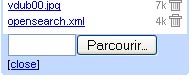
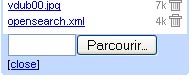
Il se situe donc sur mon google space à cet endroit:
http://jeanviet.googlepages.com/opensearch.xml
Il faut maintenant y faire référence quelque part dans les balises head de votre template de blog… sur une page html ça donnerait ça:
<head>
<title>OpenSearch Freewares et Tutos</title>
<link rel="search"
href="http://jeanviet.googlepages.com/opensearch.xml"
type="application/opensearchdescription+xml"
title="Freewares et Tutos" />
</head>
Tout ce qui est vert… vous recopiez ! ce qui est en rouge est à personnaliser…
Voici ce que donne cette page sur mon serveur google page creator:
Et que vous aussi vous en créerez des centaines… d’ailleurs, si vous voulez communiquer sur vos moteurs je vous invite à copier-coller vos settings urls dans les commentaires !
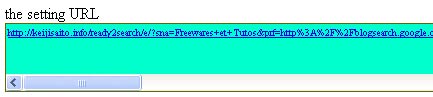
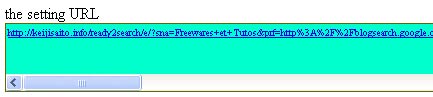



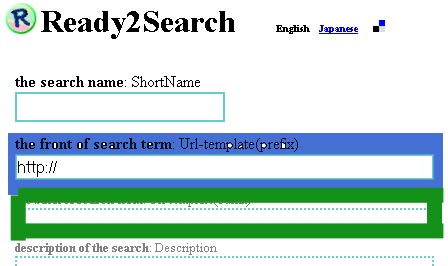
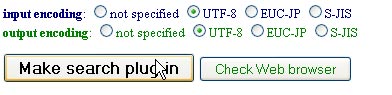


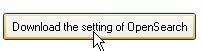
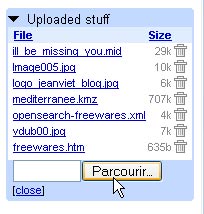
Et voilà…jeanviet.info fait partie de mes moteurs de recherche, des astuces comme ça j’en veux tous les jours !
en effet, cela m’aurait intéréssé, mais l’utilitaire ready2search semble être introuvable
Notre ami japonais s’amuse en ce moment…
Guette les mises à jour ici:
http://keijisaito.info/sitemap/en_update.htm
merci bcp
Bonjour
comment rajouter orange comme moteur de recherche ?
elle n’est pas dispo ni proposer
merci
je veux en clikant quand clikant sur orange (dans demarrer )que la page s’ouvre
et que si je clik sur firefox, que ce soit seulement elle qui s’ouvre
là ce n’est pas le cas je n’arrive pas a faire differencier l’un de l’autre
eric pour l’aide
un moteur de recherche personnalisé à votre nom
http://www.lafouinedunet.com/google/
pour mettre votre nom ou une phrase cliquez sur » modifier mon logo «
Les utilisateurs de Firefox pourront utiliser l’extension « add to search bar » pour ajouter un moteur à la barre de recherche.
Pour utiliser l’extension il suffit de placer le pointeur dans le champ recherche d’un site et via le menu contextuel de choisir « add to search bar ».
https://addons.mozilla.org/fr/firefox/addon/3682
Salut Gsyka,
En effet ton extension est bien plus efficace !
Merci pour le tuyau.
ESON MAROC, la location de voitures Ouarzazate, utilise toutes ses ressources et de ses ressources, dans le seul but de vous fournir d’excellents services et de la plus haute qualité, et le défi de la réalisation d’un partenariat solide en fonction de vos besoins, les exigences et l’aide
ESON MAROC est une Agence de location de voitures installe a Ouarzazate au Maroc, ESON MARO vous propose une gamme large de véhicules de tourisme avec les meilleurs prix de loyer sur OUARZAZATE , ZAGORA , AGDEZ ,ERFOUD , MERZOUGA, , Marrakech , AGADIR ,RABAH , FES , CASA …et sur différentes villes du Maroc
Eson maroc, est une agence installée à ouarzazate spécialisée dans la location de voitures pour longue et courte durée.
Eson maroc met en œuvre tous ses moyens et ses ressources, dans le seul but de vous satisfaire et ainsi relever le défi de réussir un partenariat solide basé sur vos besoins, vos exigences et votre bien-être
Eson maroc vous proposes :
• Tarifs concurentiels, preferentiels et pleinement transparents.
•Un personnel motivé et accueillant.
• Véhicules de remplacement en cas d’intervention
• Véhicules récents et bien entretenu.
• Services Gratuits :
Information sur la région, Siéges bébé , réservation d’hôtel
Livraison, récupération à l’aéroport , hôtel , auberge,
Carte routière, chauffeur…
Eson Maroc vous propose un choix large de vehicules de tourisme. La diversite des modeles permet de repondre a tous vos types de besoins: vacances, week-ends, voyages d’affaires, excursions …
Bonjour ,
je souhaite intégrer une barre de recherche à mon site, je ne sais pas comment faire pouvez vous m’aider ?
MERCI
Please, either give us an option of getting out of beta inbox or get rid of it completly. Most people dislike it. I am one of those people. I want out of beta inbox.
Beautiful pictures–I love the one with the view down the hill and out to the Bay Bridge. I know what you mean about the hills, the area around Filmore amazes me, how you can drive and just see all the way down Market Street to the Ferry Building!